Hoe te verwijderen / verwijderen iTunes Backup om ruimte op de harde schijf vrij te maken
Routine-back-ups maken in iTunes maakt het u gemakkelijkvoor ons om iOS-gegevens te herstellen. Maar het feit is dat deze back-ups gigabytes aan ruimte op uw computer in beslag nemen, en soms merkt u dit niet eens. Misschien wilt u verwijder iPhone-, iPad-, iPod-back-ups in iTunes, wanneer:
- Er is onvoldoende opslagruimte beschikbaar op uw pc
- Te veel oude en nutteloze back-ups worden opgeslagen in iTunes, maar alleen de nieuwste zijn nodig
- iTunes-back-upbestand is beschadigd
Besteed een paar minuten om het volgende te lezen en u krijgt een gedetailleerde zelfstudie met foto's over hoe verwijder oude iTunes-back-up op pc, wat helpt om meer ruimte op de harde schijf te besparen.
Hoe oude iPhone-, iPad-, iPod touch-back-ups in iTunes op Windows en Mac te verwijderen
Om iTunes-back-upbestanden te verwijderen, zijn er twee manieren:
- Manier 1: Verwijder iTunes Backup binnen iTunes
- Manier 2: Verwijder iTunes Backup door naar de map met applicatiegegevens te gaan
Het volgende toont de details:
Manier 1: Hoe iTunes Backup in iTunes te verwijderen.
Stap 1: Start iTunes op uw computer
Stap 2: Ga in de menubalk naar Voorkeuren.

- Windows-besturingssysteem: klik op 'Bewerken' linksboven in de iTunes-interface> klik op 'Voorkeur'
- Mac OS X: klik linksboven in het scherm op "iTunes"> klik op "Voorkeur"
Stap 3: Klik op "Apparaten" en dit toont een lijst met alle iOS-apparaatback-ups die zijn opgeslagen door iTunes.

Stap 4: Selecteer back-ups die u wilt verwijderen en klik op "Back-up verwijderen". Klik vervolgens op "OK" om te bevestigen.
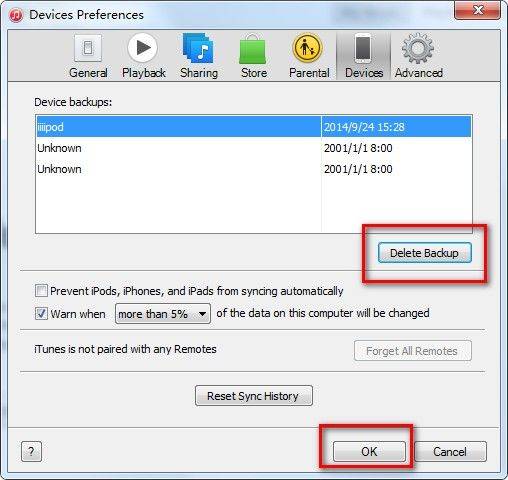
Manier 2: Verwijder iTunes Backup door naar de map met applicatiegegevens te gaan
Als iTunes u niet alle back-ups biedt, kunt u deze methode gebruiken.
Stap 1: Zoek iTunes-back-uplocatie op uw computer en zoek vervolgens de map Application Data.
iTunes-back-uplocatie:
| Mac | ~ / Bibliotheek / Application Support / MobileSync / Backup / |
|---|---|
| Windows 8/7 / Vista | C: GebruikersgebruikersnaamAppDataRoamingApple ComputerMobileSyncBackup |
| Windows XP | C: Documenten en instellingengebruiker Toepassingsgegevens Apple ComputerMobileSyncBckup |
Stap 2: Verwijder iTunes back-up. De map bevat alle back-upbestanden die iTunes heeft. Kies degene die je wilt verwijderen.
Na een van de twee manieren, zullen deze oude, nutteloze iTunes-back-ups gemakkelijk worden verwijderd, waardoor een grote ruimte wordt vrijgemaakt.
- Als u onverwacht een iTunes-back-up hebt verwijderd die plotseling hard nodig is, geen zorgen, we hebben kleine tips over het herstellen van verwijderde iTunes-back-ups.
- Als u ook een back-up wilt maken met iCloud, moet u mogelijk ook weten hoe u iCloud-back-up verwijdert.
Heeft u vragen of suggesties over dit artikel? U wordt gewaardeerd om met ons te delen door hieronder een reactie achter te laten.





![[Volledige gids] Hoe schijfruimte vrij te maken op Mac](/images/os-x/full-guidehow-to-free-up-disk-space-on-mac.jpg)



